1、渐变映射原理
2、“渐变映射与渐变”
3、渐变编辑器了解
4、渐变映射、不透明度、图层模式相结合进行调色
5、双重曝光效果
6、特殊渐变条制作选区
一、渐变映射原理百度百科: 渐变映射是作用于其下图层的一种调整控制,它是将不同亮度映射到不同的颜色上去。使用渐变映射工具可以应用渐变重新调整图像,应用于原始图像的灰度细节,加入所选的颜色。
简单来说:用渐变条相应区域的像素,替换图像区域的像素,是根据图中像素的亮度替换相应亮度位置渐变条的颜色
二、“渐变映射”与“渐变”
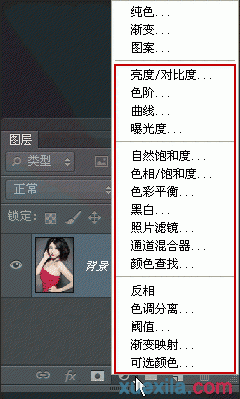
渐变是创建一个单独的渐变图层,不对以下的图层起到任何作用,“纯色”“渐变”“图案”这三个都是单独图层,以下的都是调整图层,对其下方的图层起到调整作用,当我们鼠标停留在小按钮上时,PS提示“新建填充或调整图层”,说明前三个都是填充图层,后面都是调整图层
渐变填充不对其下图层起作用,其实我们把它和渐变映射弄混其实是把它复杂化了

渐变填充
渐变映射对其下图层起作用

渐变映射
三、渐变编辑器了解

渐变编辑器
预设:PS中的预设值
名称:渐变的名称
渐变类型:有实底和杂色两个选项(我们先讲实底模式下的选项,再讲杂色模式)
实底:平滑的渐变条颜色的过度
平滑度:改变渐变颜色之间的平滑度,因为是在实底模式下的选项,实底渐变条本就过渡平滑,改变平滑度,其实渐变条改变不大,可以与下面的杂色模式下的粗糙度作对比

平滑度0

平滑度100
渐变条上方的滑块:改变渐变条对应位置的透明度,不透明度改变时,滑块由黑色变成灰色,表示半透明

不透明度32%
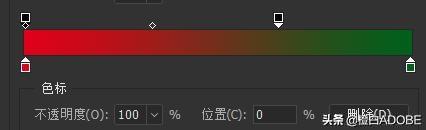
不透明度100%
渐变条下方的滑块:改变渐变条对应颜色
杂色:

杂色模式
通过调节粗糙度,改变渐变条颜色之间的平滑过度,数值越大,渐变的对比效果更明显

粗糙度0%

粗糙度100%
<颜色模型>可以选择渐变颜色在取样时的色域,下面的RGB可以拖动滑块选择颜色
<限制颜色>可以避免杂色渐变中出现过饱和的颜色
<增加透明明度>选项,可以创建出具有透明效果的杂色渐变
<随机化>按钮则可以随机出现不同的杂色效果,用户自行选择
四、渐变映射调色我们对这张图片进行调色

原图
渐变映射通常配合图层混合模式进行调色,通常使用的混合模式是叠加和柔光,柔光比叠加的效果更柔和,若效果过强,可以降低饱和度
1、复古色调,选择紫黄渐变,使用柔光模式

复古色调
2、清新色调,自制蓝青粉颜色,选择叠加模式,具体的模式可以自己试试

清新色调
我们还看到渐变映射属性还有仿色和反向的选项
仿色:在调整的基础上勾选使颜色与原图更相似
反向:渐变条颜色翻转180度,也会有很好的效果
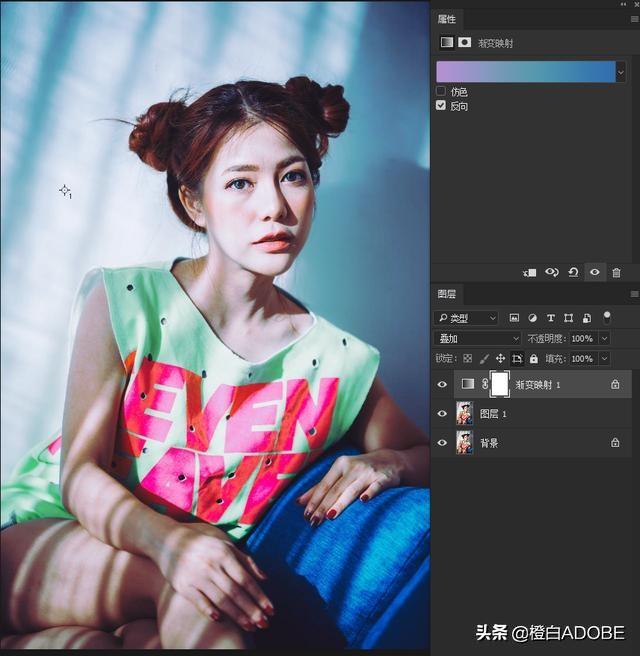
反向,头发颜色更鲜亮
3、杂色,实现某种特殊效果

这种效果需要抠好的图像,这里就下载了两张透明背景的图像演示一下
将山竹图层使用紫白渐变

樱桃图层使用红白图层,使用线性加深的模式,减小映射图层不透明度,使下方山竹图层显现

实现了曝光效果,还可以用于人物双重曝光,实现很多艺术效果,例如“七月与安生”的海报
这里就简单给大家一个思路
六、特殊渐变条制作选区红绿渐变制作选区

原图

红绿渐变映射
通过渐变,如果将红通道作为选区,选择的是阴影和中间调区域,绿通道选择高光区域。这样通过红绿通道,可以选择阴影、中间调和高光,从而构建蒙版,进行修改。用渐变映射建立选区时,可以调整滑块的位置,使色调分离更更精确

增加红选区的饱和度
载入红通道选区,构建蒙版,增大饱和度,花朵的高光部分并不会被影响
以上是一个利用红绿渐变区分高光和其他色调的简单例子,很多渐变都有这样的特性,再介绍一个“紫绿橙”渐变
“紫绿橙”渐变

色相环
紫=红 蓝 橙=红 绿

紫绿橙渐变映射
所以红色通道可以选择高光和阴影区域,排除了中间调区域
绿通道主要选择高光和中间调区域
蓝通道最为有用,选择的是阴影区域,将高光和中间调排除
我们还可以自制“红绿蓝”通道,以便直接用红绿蓝三通道制作阴影、中间调、高光的选区
“红绿蓝”渐变
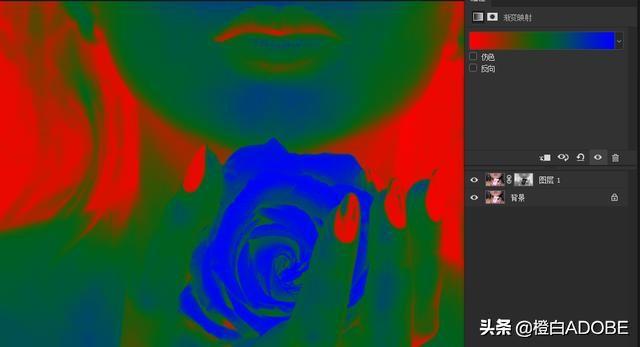
当然,更精确的选区还要依赖于通道的计算,大家还要多多探索!
今天就到这,拜拜!
,




